wlan密码修改 WLAN密码修改方法
更新时间:2024-01-30 13:37:17作者:yang
WLAN密码是我们日常生活中使用最频繁的密码之一,它保障着我们家庭或办公室网络的安全,随着科技的不断发展和网络的普及,网络安全问题也日益突出。为了防止不法分子入侵我们的网络,我们需要定期更改WLAN密码,并采取一些有效的方法来加强密码的安全性。在本文中我们将重点介绍几种常见的WLAN密码修改方法,帮助大家提高网络安全意识,保护个人信息和重要数据的安全。
修改wlan密码的方法
1.首先进入系统,打开一个浏览器,在浏览器地址栏中192.168.0.1并回车,不同路由器的地址可能不一样。请根据品牌输入正确的地址。
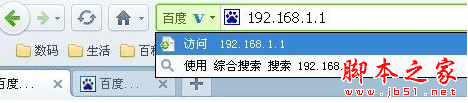
2.接着会弹出一个提示框,输入账号密码,点击确定进入路由器设置界面。
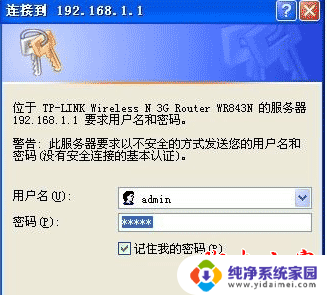
3.在路由器设置界面中找到并点击无线设置。
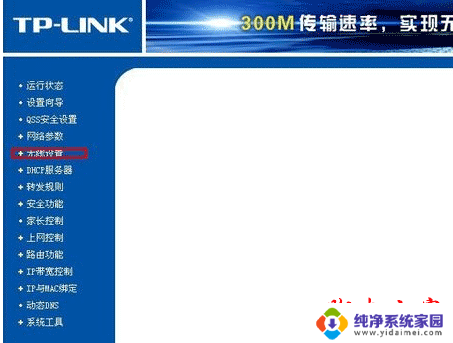
4.接着点击无线安全设置,今天无线密码设置环节。
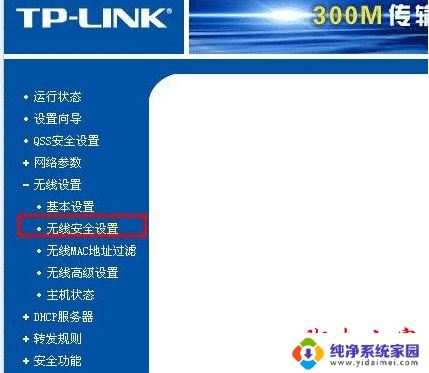
5.在PSK密码处输入新密码,点击确定即可。
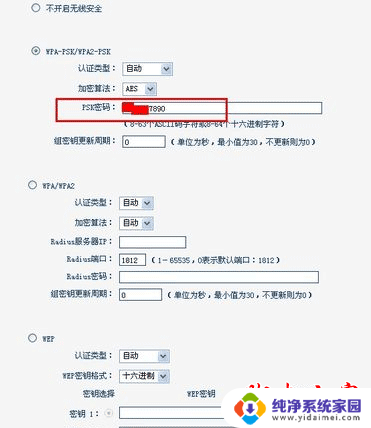
以上就是关于如何修改 WLAN 密码的全部内容,如果有遇到相同情况的用户,可以按照小编的方法来解决。
wlan密码修改 WLAN密码修改方法相关教程
- 电脑开机密码怎么改密码修改 电脑开机密码修改方法
- 微信怎样改密码修改?一键教你微信密码修改方法
- 笔记本电脑怎么修改锁屏密码 电脑锁屏密码修改方法
- excel修改密码设置在哪里 Excel密码修改方法
- 笔记本电脑如何修改锁屏密码 电脑锁屏密码修改方法
- 192.168.10.1 登录入口修改密码 192.168.10.1路由器密码修改方法
- 笔记本电脑修改锁屏密码 电脑锁屏密码修改方法
- 台式电脑密码怎么改密码修改 修改电脑开机密码的步骤
- 微博密码忘记了怎么修改密码 微博密码修改教程
- 密码锁怎么修改密码视频 电子门锁密码修改步骤
- 笔记本开机按f1才能开机 电脑每次启动都要按F1怎么解决
- 电脑打印机怎么设置默认打印机 怎么在电脑上设置默认打印机
- windows取消pin登录 如何关闭Windows 10开机PIN码
- 刚刚删除的应用怎么恢复 安卓手机卸载应用后怎么恢复
- word用户名怎么改 Word用户名怎么改
- 电脑宽带错误651是怎么回事 宽带连接出现651错误怎么办